Ciao ragazzi come state?
Oggi vi porto un tutorial molto interessante. Potresti esserti chiesto in più di un'occasione:
Come puoi vedere il tuo sito web senza configurare il DNS?
In questo tutorial vedremo come farlo in modo semplice e senza modificare il file hosts del nostro computer.
Molte volte ci capita di lavorare su una nuova pagina web e non vogliamo che venga visualizzata finché non è finita; per questo motivo non configuriamo il DNS.
Il problema è che non potremo vederlo, fintanto che i DNS non puntino al nostro Dominio.
In che modo dobbiamo farlo?
Il solito modo per farlo era modificare il file hosts del nostro computer dal nostro terminale. Cerchiamo il file chiamato Hosts e al suo interno mettiamo l'IP del server e il dominio a cui vogliamo che punti.
È il modo normale e professionale per farlo, ma in questo tutorial lo faremo in un modo più semplice.
Ecco il video tutorial:
Iscriviti a un canale mi:
Vediamo un esempio per vederlo più chiaramente, immagina di voler aggiungere una pagina al tuo alloggio.
Per questo andiamo nel nostro cpanel e in Additional Domains aggiungo il dominio che voglio configurare:
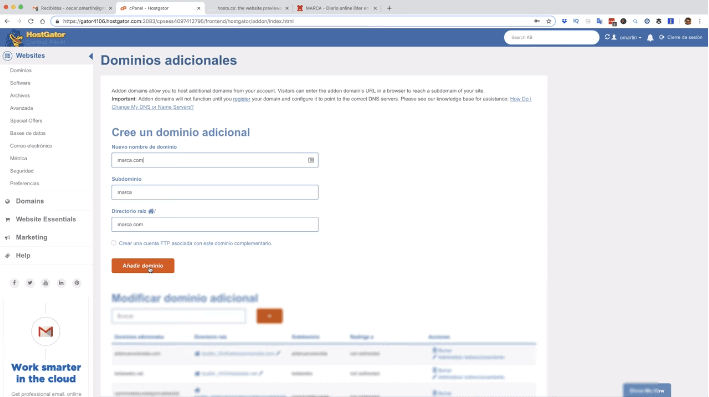
Ad esempio metterò marca.com (è un dominio che chiaramente non è mio) e lo creerò nel mio hosting.
Una volta creato installerò WordPress:
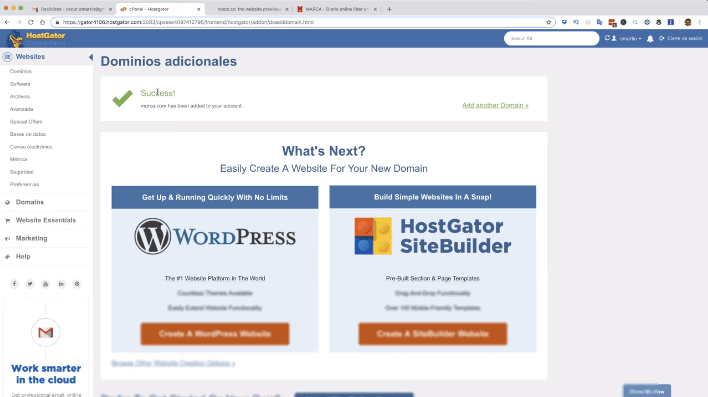
Seleziono il dominio che ho appena caricato e completo tutti i dati:
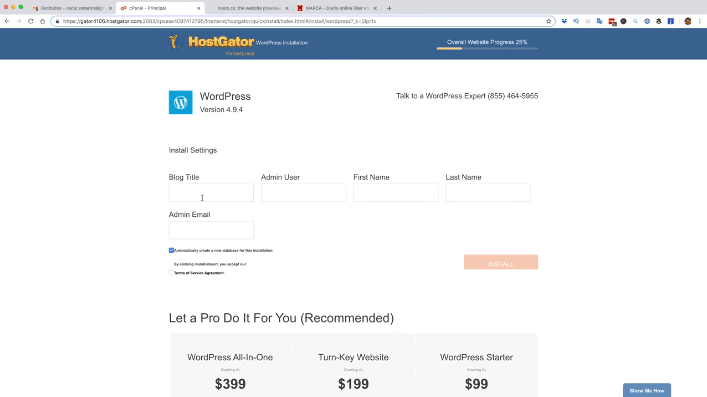
Una volta terminato, faccio clic su Installa.
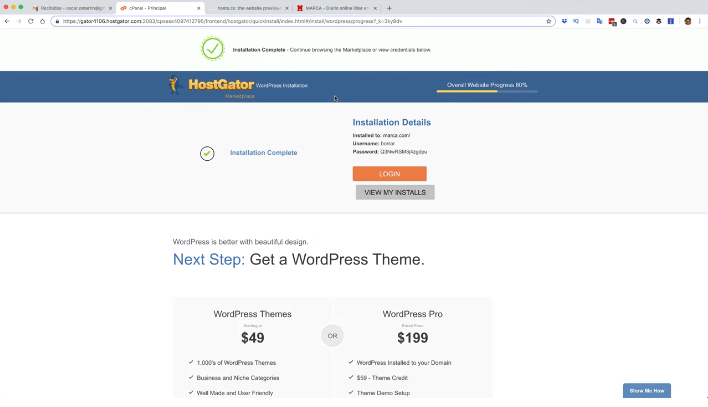
Ti stai chiedendo perché faccio questo esempio?
Perché tante volte stiamo configurando il nostro sito web, ma non vogliamo aggiungere il DNS che punta all'hosting finché non avremo il sito web finito, ma in compenso vogliamo lavorarci sopra e vogliamo vederlo. Come lo facciamo?
Utilizzando lo strumento host.cx
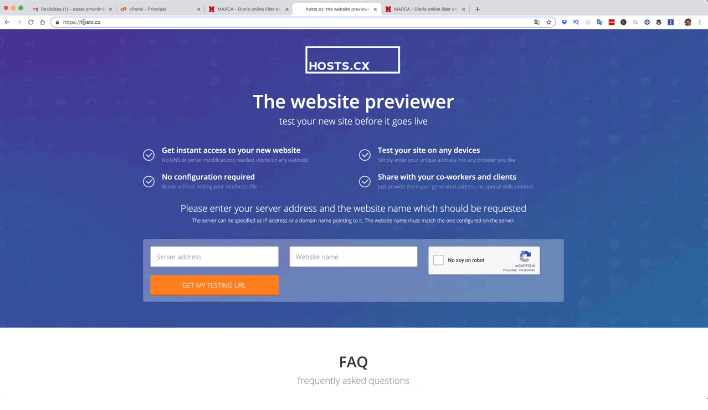
Guarda qui mi chiede l'IP (Indirizzo del server)
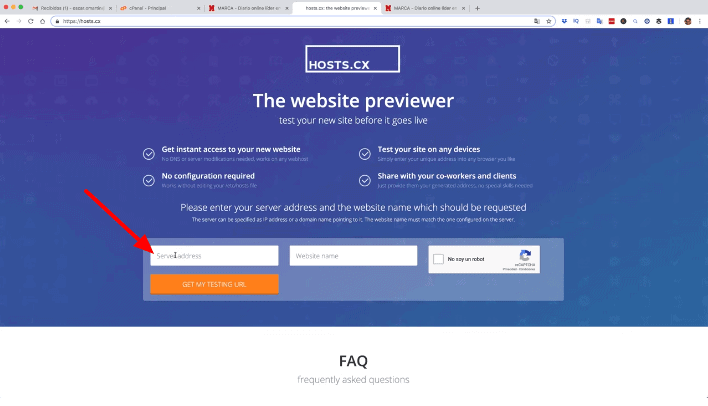
Per farlo vado nel cpanel del mio sito web, lo cerco e lo copio.
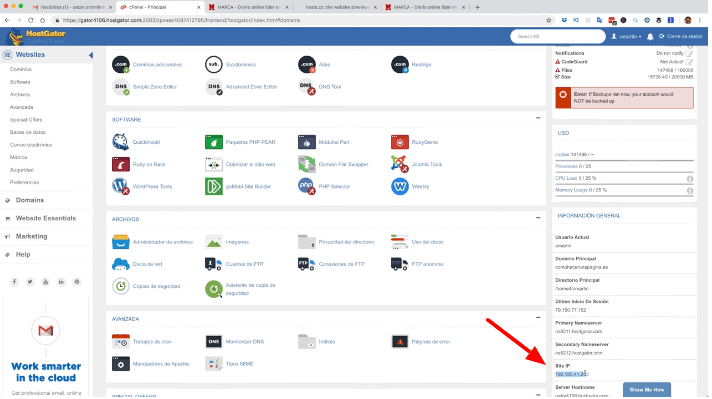
Vengo alla pagina, incollo l'IP e nell'altra casella metto il dominio, che per il mio esempio era https://brand.com. Gli dico che non sono un robot.
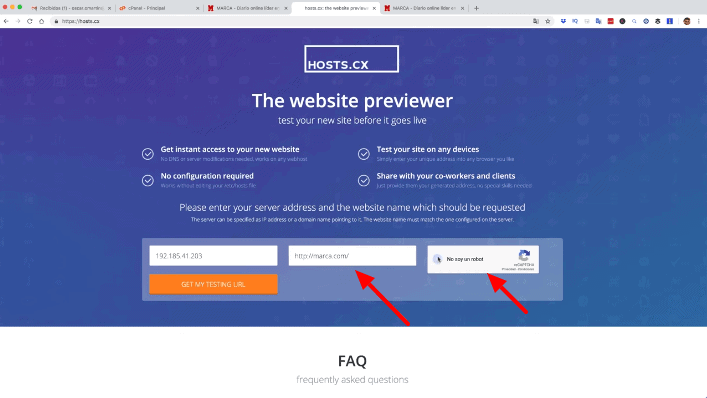
clicco su OTTIENI IL MIO URL DI PROVA
E ora ho generato un URL accessibile da qualsiasi luogo:
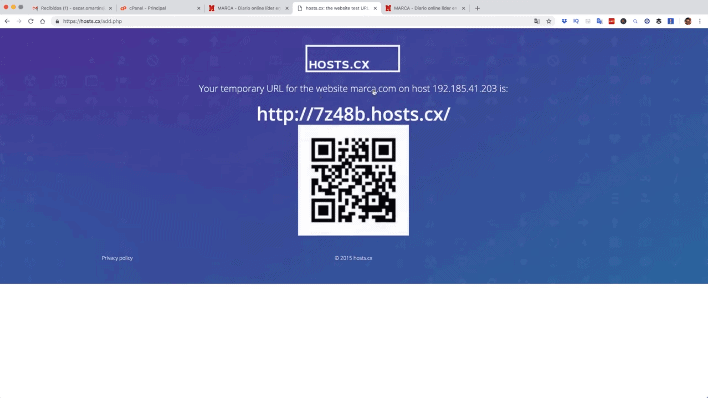
e qui vedi la mia pagina, la tipica pagina per iniziare con Hostgator
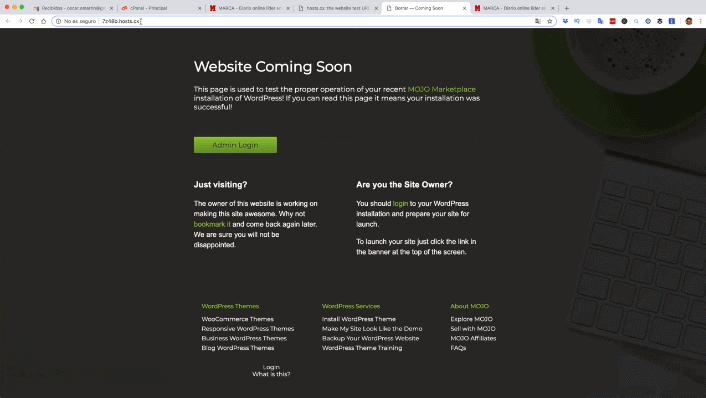
Se inserisco l'amministratore del nostro WordPress, posso inserire il mio nome utente, password e lavorare con esso anche se non ho cambiato il mio DNS.
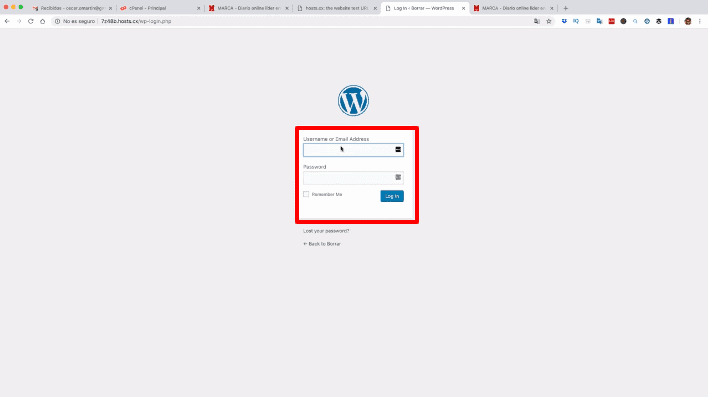
È uno strumento molto utile per questo caso specifico che sto commentando.
Spero che ti sia piaciuto, che ti serva e che tu ne approfitti.
Ci vediamo al prossimo video. Ciao, per ora!!!